Все способы:
Обратите внимание на то, что сейчас в Roblox предусмотрена соответствующая функция для снятия лимита FPS, поэтому чаще всего нет нужды использовать какие-то обходные методы. Поэтому рекомендуем начать со Способа 1, а к следующим переходить в том случае, если не получается достичь нужного результата.
Способ 1: Изменяем настройки в игре
Roblox предлагает встроенные графические настройки, позволяющие напрямую контролировать ограничение частоты кадров. Эта функция появилась относительно недавно и стала настоящим спасением для обладателей производительных компьютеров. Правильная настройка этого параметра поможет не только снять искусственное ограничение FPS, но и установить оптимальное значение, которое будет соответствовать возможностям вашего оборудования. Изменение данного параметра занимает всего несколько секунд и не требует перезапуска игры или компьютера.
- Для доступа к настройкам по управлению ограничения FPS необходимо запустить любую карту в Roblox. Сделайте это через главный экран.
- Нажмите кнопку «Play», чтобы отобразить отдельное окно. В данном случае выбор сервера не имеет никакого значения, это может быть совершенно любой доступный.
- После запуска в окне слева нажмите по значку «Roblox», чтобы отобразить меню.
- Перейдите на вкладку «Settings».
- Здесь можете управлять настройкой FPS через «Maximum Frame Rate». Установите подходящее для вас значение, после чего можете проверить, удалось ли тем самым убрать ограничения на FPS.
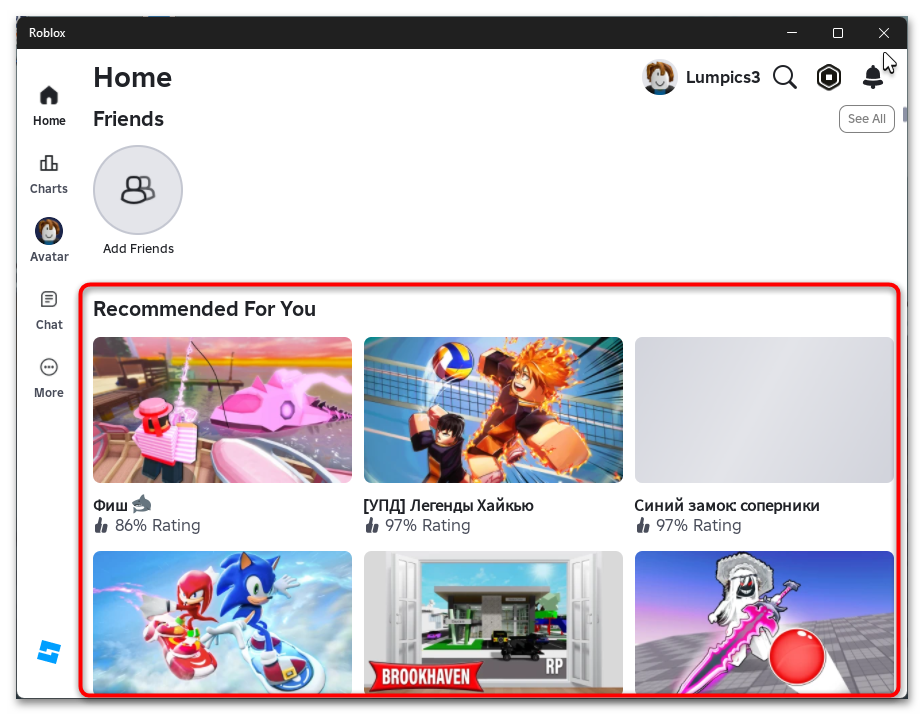
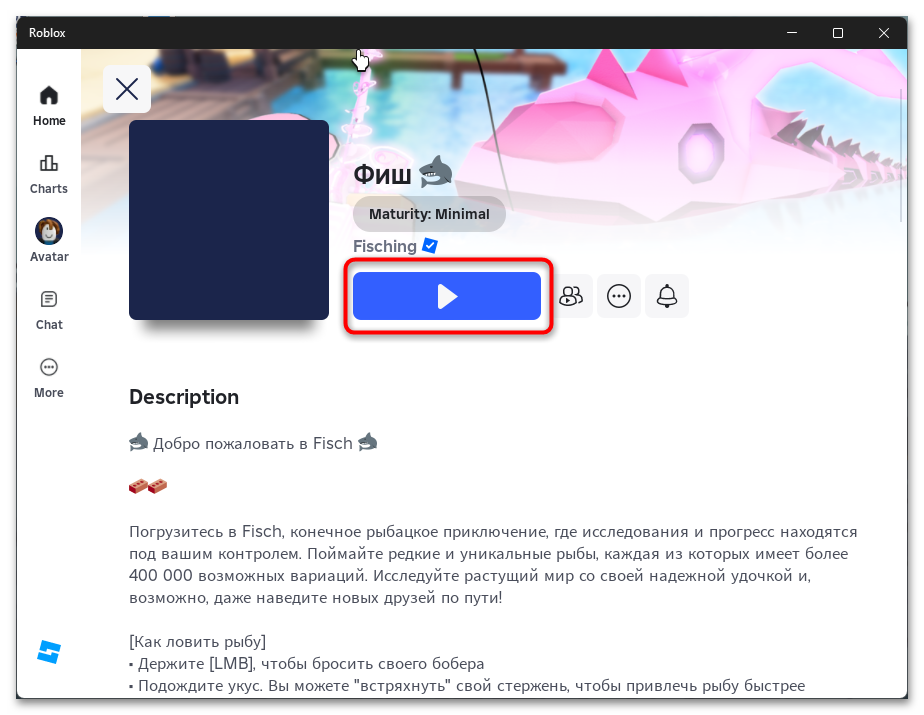
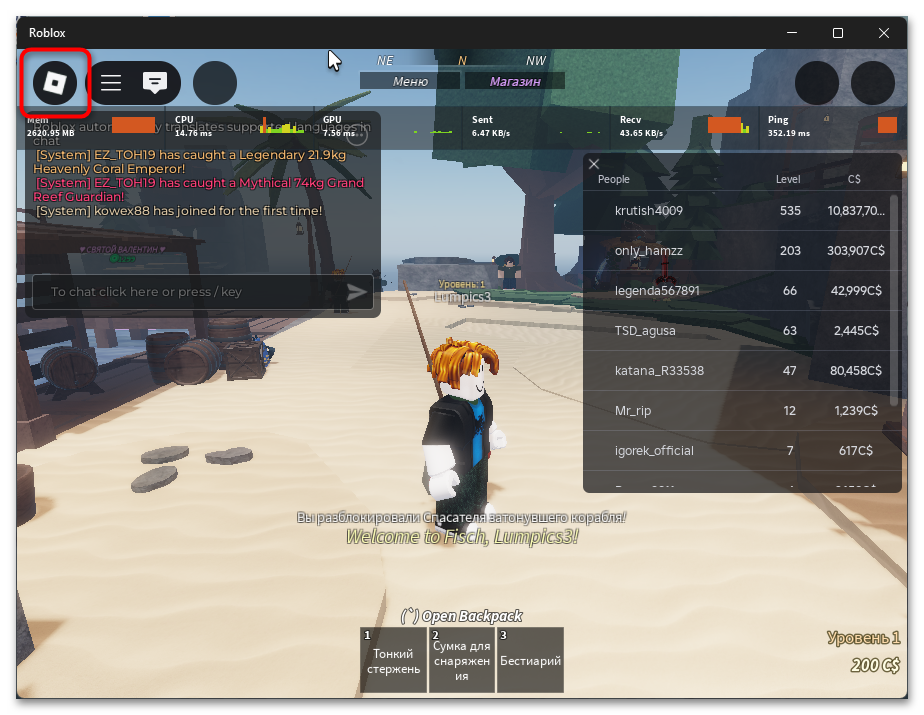
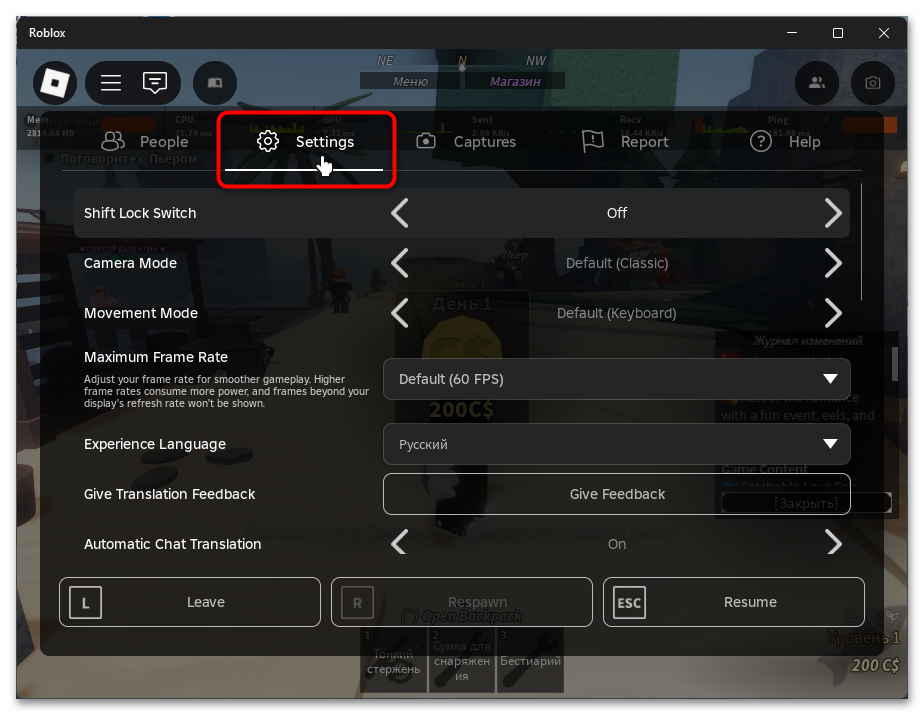
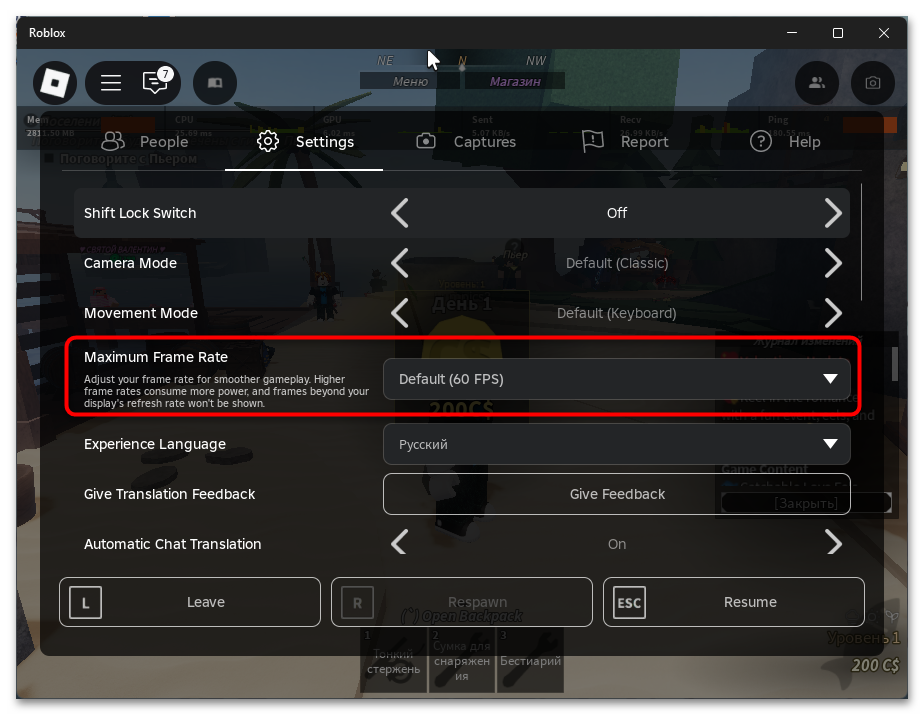
Способ 2: Создаем файл конфигурации
Если встроенных настроек недостаточно, можно воспользоваться более продвинутым методом — созданием или редактированием файла ClientAppSettings.json. Этот конфигурационный файл позволяет точно настроить множество параметров Roblox, включая ограничение FPS, даже за пределами значений, доступных в игровом меню. Такой подход предоставляет гораздо больше контроля над производительностью игры и особенно полезен для опытных пользователей, которые хотят максимально оптимизировать игровой процесс под свое оборудование. Рекомендуем использовать данный вариант тем юзерам, кому не хватает максимального количества кадров, например, когда речь идет об использовании мониторов с частотой обновления 240 герц и выше.
- Откройте «Проводник» и перейдите по пути
C:\Users\Ваше_Имя\AppData\Local\Roblox, чтобы оказаться в каталоге с файлами Roblox. - Здесь вы увидите несколько папок с разными версиями. Просмотрите каждую и остановитесь на той, в которой присутствует каталог «RobloxPlayerBeta».
- В корне каталога с версией понадобится создать еще одну папку через контекстное меню.
- Задайте для нее название «ClientSettings», затем перейдите в эту папку.
- Внутри нее вызовите контекстное меню и создайте текстовый документ. Переименуйте его на «ClientAppSettings.json», поменяв и итоговый формат файла.
- Откройте его через стандартный «Блокнот», чтобы внести нужные изменения.
- Вставьте команду {«DFIntTaskSchedulerTargetFps»: 144}, заменив максимальное количество FPS на удобное для вас. Не забудьте сохранить файл, после чего можете открывать Roblox и проверять результат.
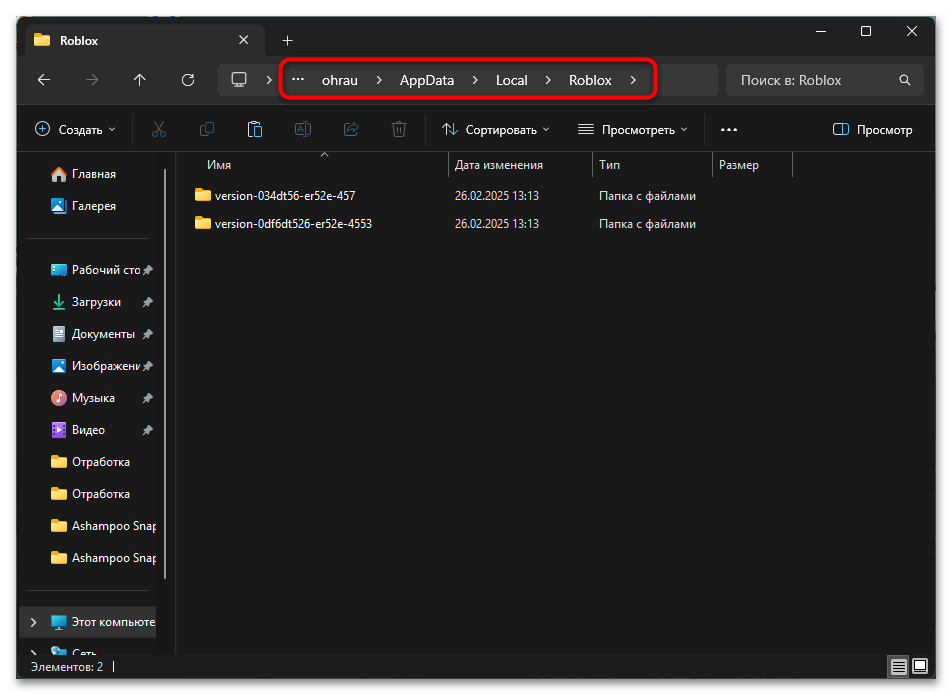
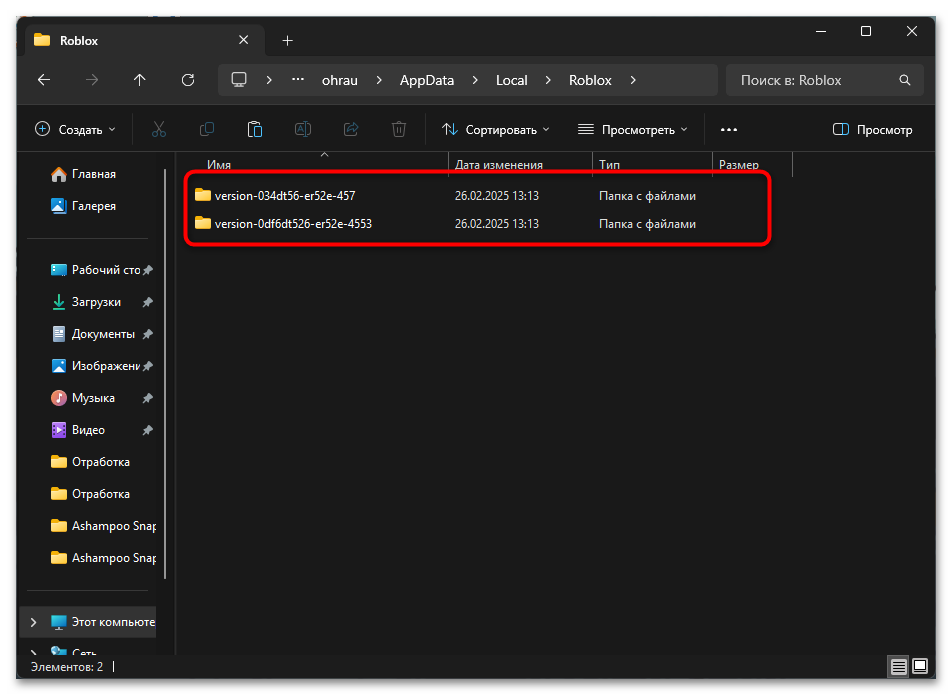
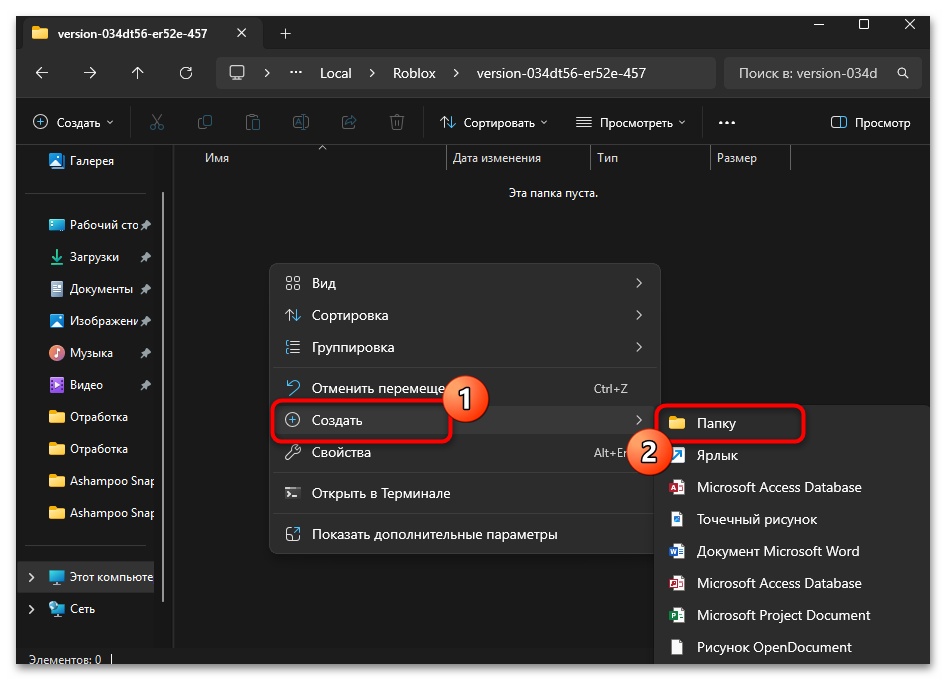
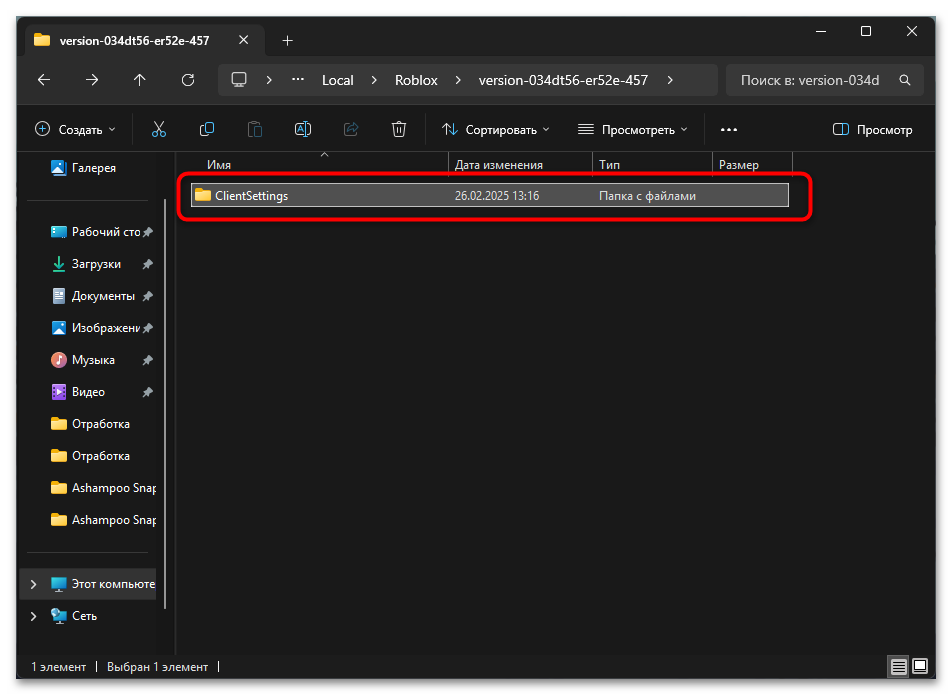
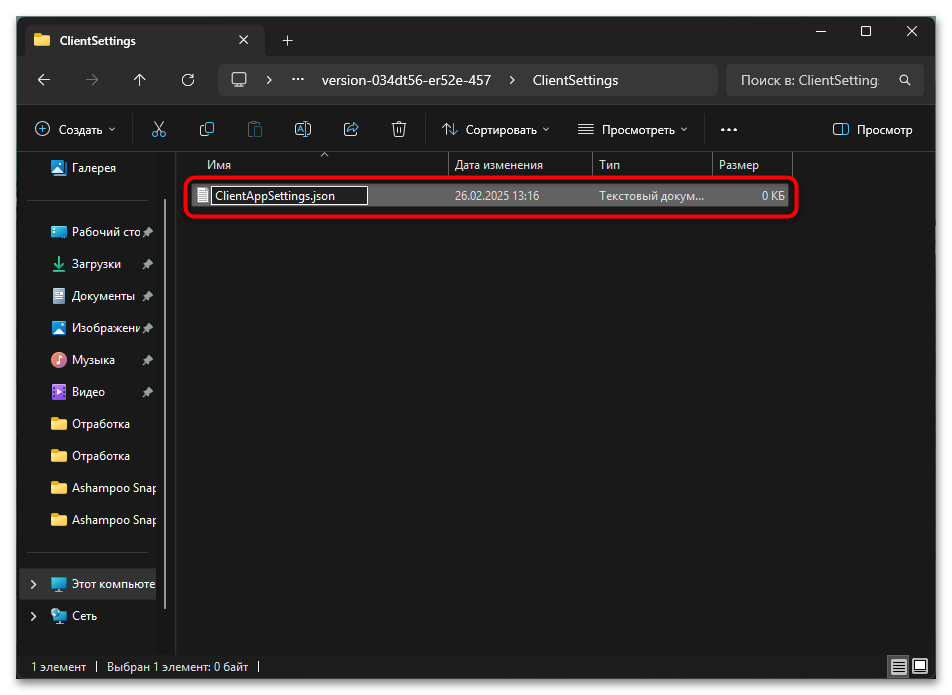
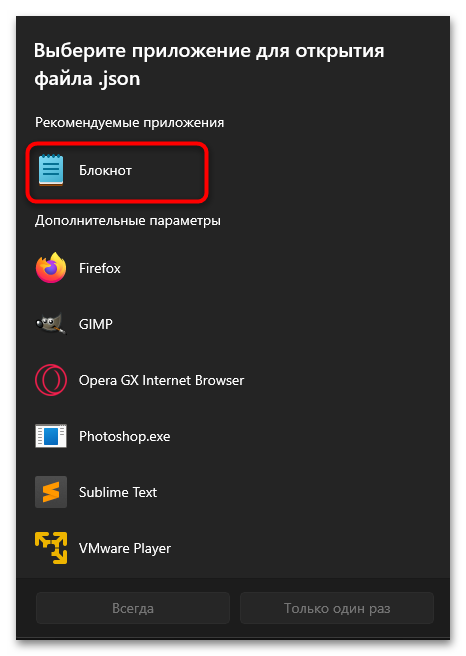
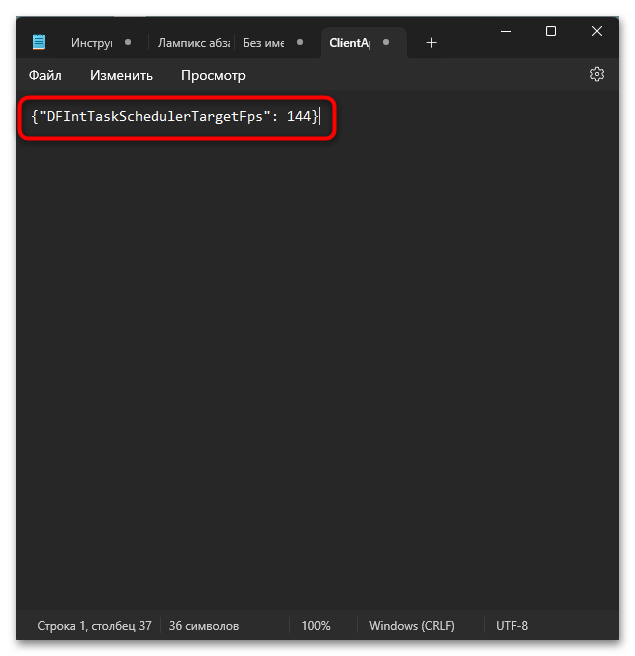
Способ 3: Используем Roblox FPS Unlocker
Roblox FPS Unlocker — это популярная сторонняя утилита, специально разработанная для снятия ограничений частоты кадров в Roblox. В отличие от многих других программ, она работает как отдельное приложение, не модифицирующее игровые файлы, что делает ее использование безопасным с точки зрения правил Roblox. Программа автоматически определяет установленную версию игры и применяет необходимые настройки для разблокировки FPS. Этот метод особенно полезен, если предыдущие способы не дали желаемого результата.
- Перейдите по ссылке выше, чтобы попасть на репозиторий GitHub, откуда можете скачать архив с последней версией Roblox FPS Unlocker.
- Откройте архив через стандартное средство Windows или любой удобный для вас архиватор.
- В нем отыщите единственный EXE-файл, который нужно распаковать или можно запустить прямо из архива.
- Утилита будет свернута в трей и работать до тех пор, пока вы не закроете ее вручную. Можете проверить, как она влияет на снятие ограничений на FPS в Роблоксе.
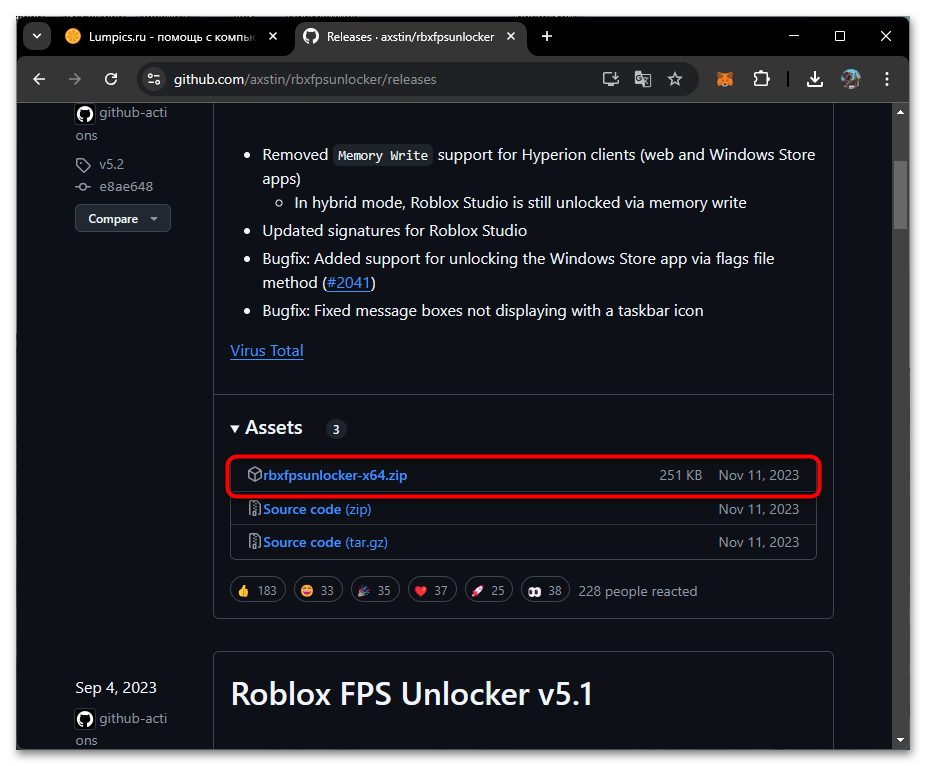
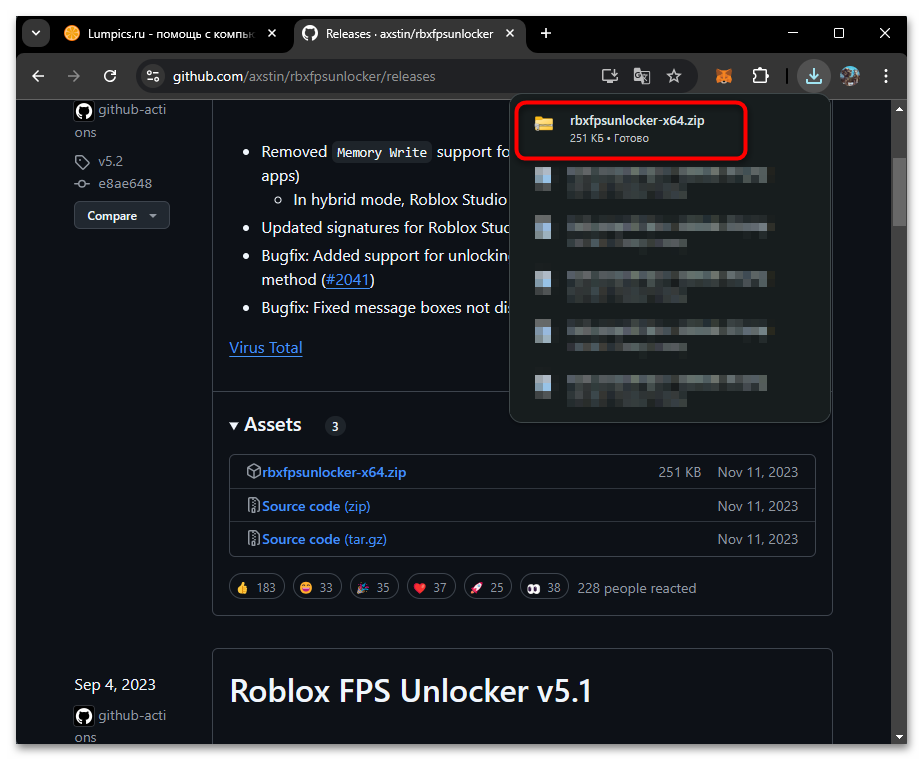
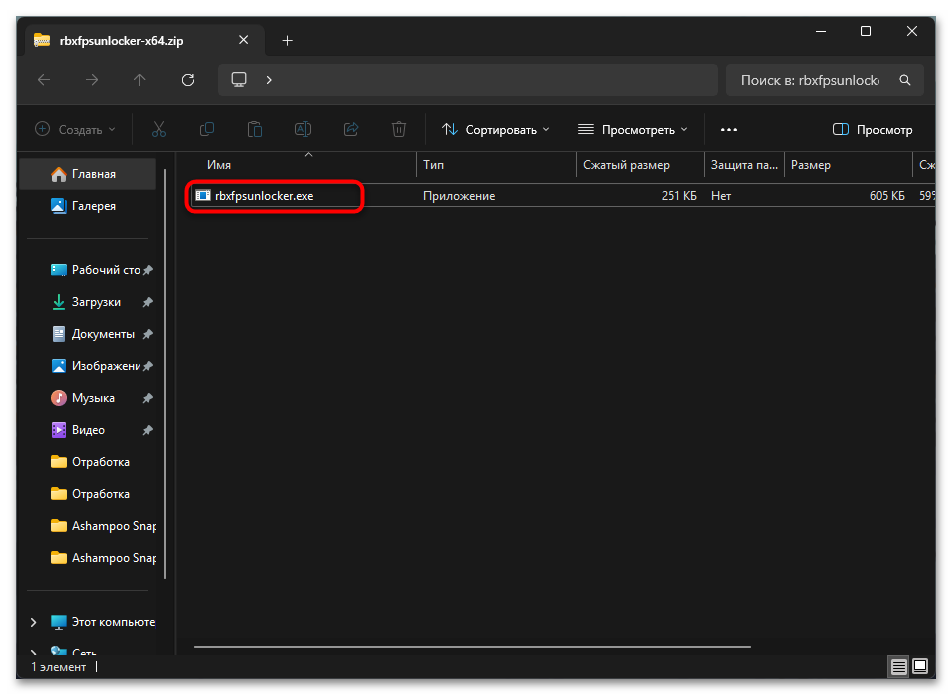
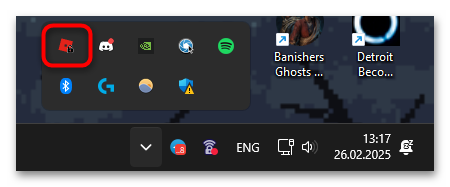
Способ 4: Изменение настроек видеокарты
Современные графические процессоры оснащены мощными системами управления производительностью, которые могут как помогать, так и мешать достижению максимального FPS в играх. Производители видеокарт встраивают в свое фирменное программное обеспечение различные технологии ограничения частоты кадров, такие как вертикальная синхронизация (V-Sync) и адаптивная синхронизация. Хотя эти технологии помогают устранить разрывы изображения и повысить стабильность, они также могут существенно ограничивать максимальную частоту кадров. В случае с Roblox эти глобальные настройки драйверов могут перекрывать внутриигровые параметры, поэтому их корректировка — важный шаг для снятия ограничений FPS.
NVIDIA
Владельцы видеокарт NVIDIA могут столкнуться с ситуацией, когда ограничение FPS установлено на уровне драйвера, что превалирует над настройками самой игры. Панель управления NVIDIA предоставляет возможность детально настраивать параметры производительности для отдельных приложений, включая Roblox. Обращение к этим настройкам позволяет не только снять ограничения частоты кадров, но и оптимизировать другие аспекты графического рендеринга, что может привести к значительному улучшению производительности игры.
- В первую очередь обратите внимание на иконку NVIDIA в системном трее. Щелкните по ней правой кнопкой мыши для вызова контекстного меню и выберите пункт «Панель управления NVIDIA». Это даст вам доступ к продвинутым настройкам графического процессора.
- После запуска панели управления перед вами откроется главное окно с несколькими категориями. Вам необходимо найти и выбрать раздел «Управление параметрами 3D», который содержит все важные настройки, влияющие на производительность в играх.
- По умолчанию вы увидите вкладку «Глобальные параметры», где изменения затронут все игры в системе. Прокрутите список доступных опций и найдите параметр «Макс. частота кадров». Для снятия ограничения FPS в Roblox вам нужно отключить эту функцию или установить значение «Выкл», что позволит игре использовать максимально возможную частоту кадров.
- Если вы хотите применить настройки только для Roblox, не затрагивая другие игры, переключитесь на вкладку «Программные настройки» и нажмите кнопку «Добавить». Это позволит создать индивидуальный профиль настроек именно для Roblox.
- В открывшемся окне выбора приложения разверните список и попробуйте найти Roblox. Бывают случаи, когда система не определяет игру автоматически, поэтому рекомендуется добавить исполняемый файл вручную для гарантированного результата.
- Теперь, когда Roblox добавлен в список, вы можете настроить параметр максимальной частоты кадров. Для снятия ограничения FPS выберите опцию «Выкл» или «Нет ограничения», что позволит игре работать с максимально возможной производительностью на вашем оборудовании.
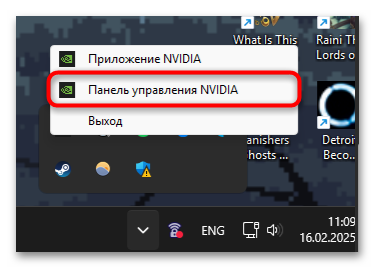
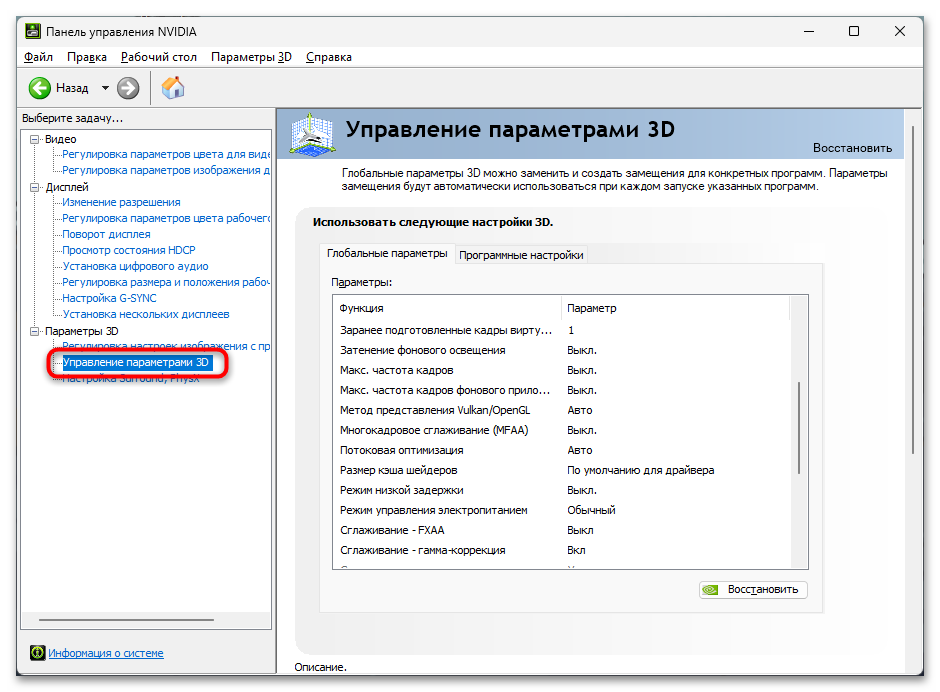
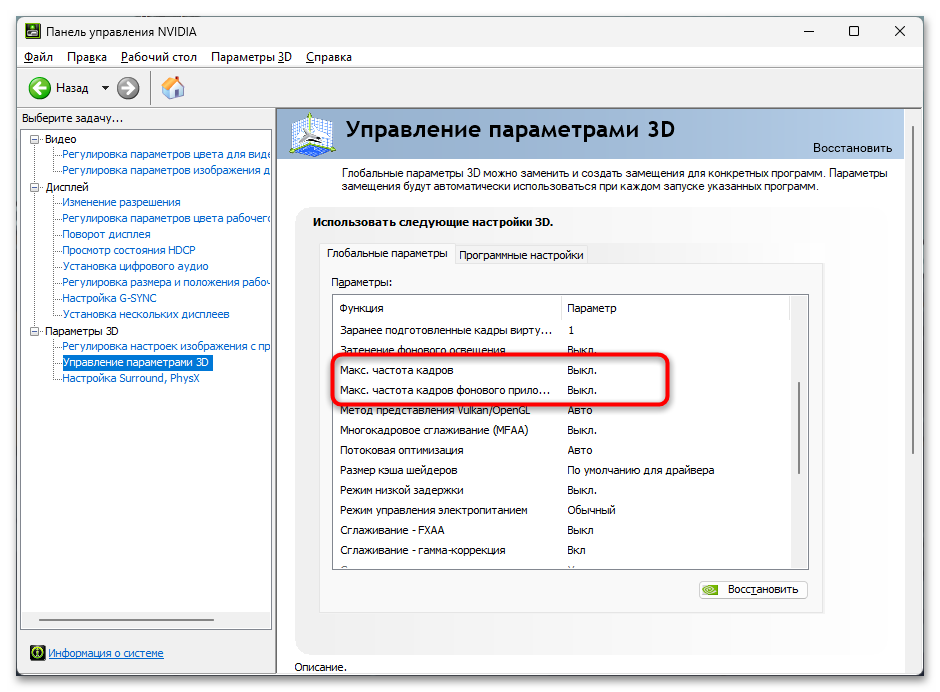
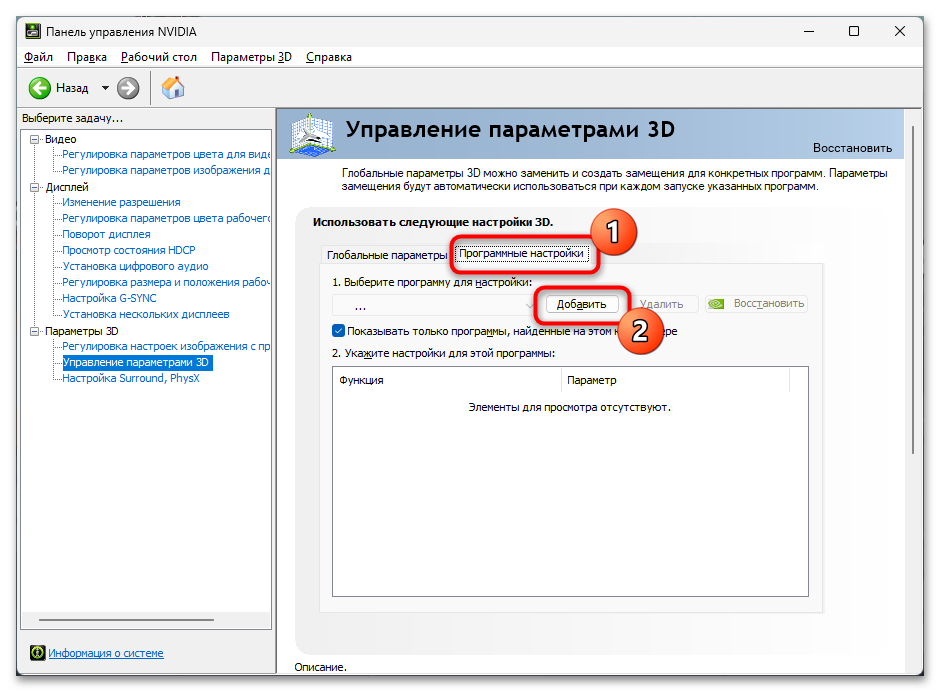
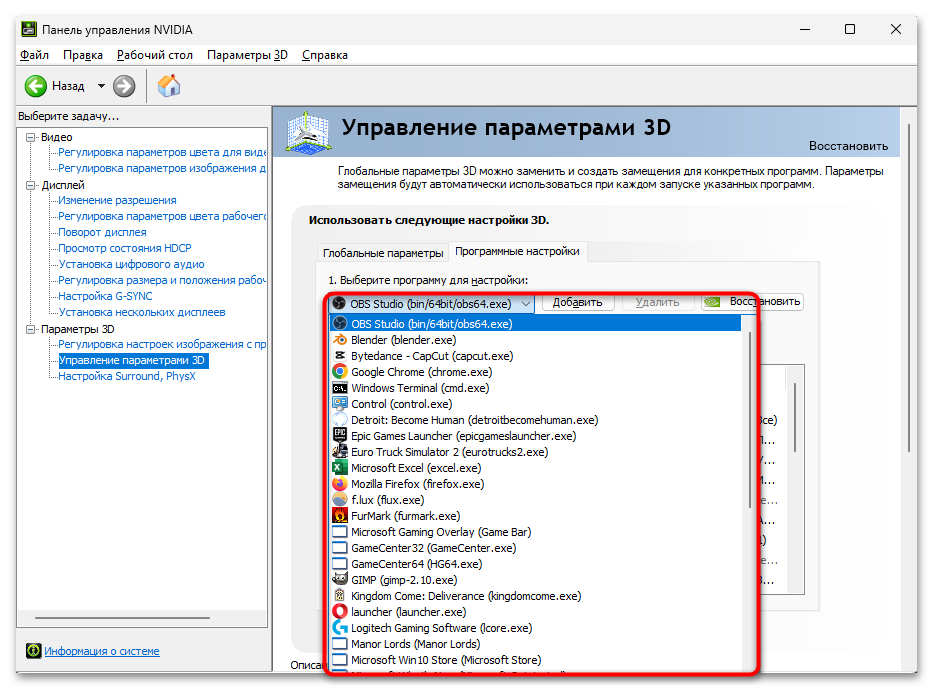
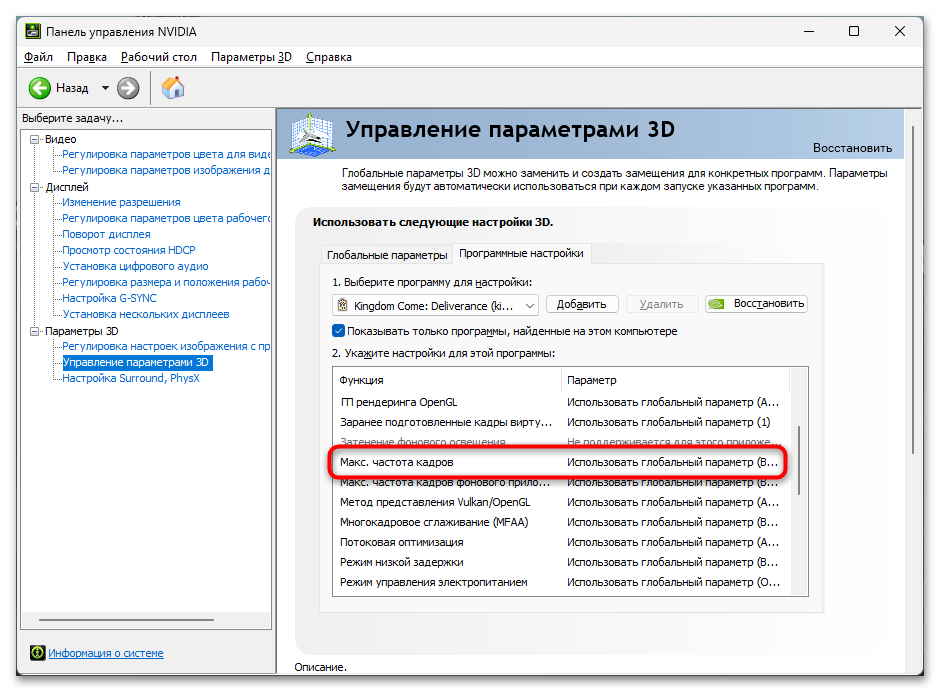
Стоит отметить, что компания NVIDIA постепенно переходит от классической «Панели управления NVIDIA» к более современному приложению NVIDIA App. Этот новый интерфейс объединяет функции GeForce Experience и панели управления в одном удобном месте. В большинстве случаев NVIDIA App уже будет установлена вместе с последними драйверами.
- Для доступа к новому приложению найдите «NVIDIA» через поиск в меню «Пуск» или запустите программу через иконку в системном трее. Интерфейс NVIDIA App значительно отличается от классической панели управления.
- В главном меню приложения перейдите в раздел «Графика», где сосредоточены все настройки, связанные с производительностью и качеством изображения в играх.
- Новый интерфейс выполнен в современном стиле, что делает навигацию более интуитивной. Вы можете легко переключаться между глобальными настройками и профилями для отдельных игр, используя соответствующие вкладки.
- Найдите настройку «Макс. частота кадров» в списке доступных параметров и нажмите на нее для доступа к детальным настройкам. Эта опция напрямую влияет на ограничение FPS в играх.
- Для снятия ограничения FPS в Roblox отключите эту функцию, переведя переключатель в положение «Выкл» или выбрав соответствующую опцию в выпадающем меню. После применения изменений запустите Roblox для проверки результата – теперь игра должна работать без искусственного ограничения частоты кадров.
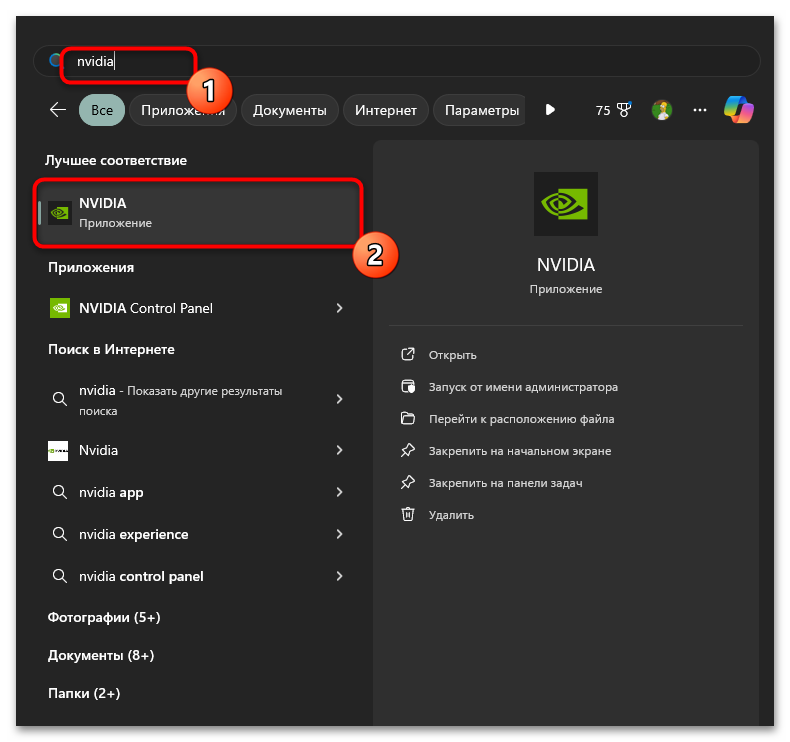
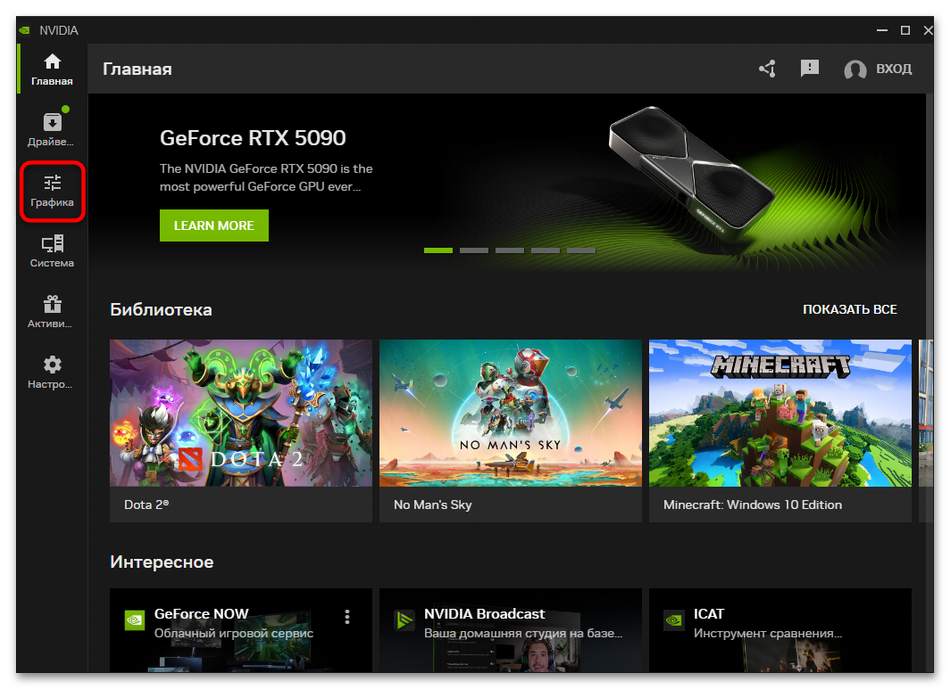
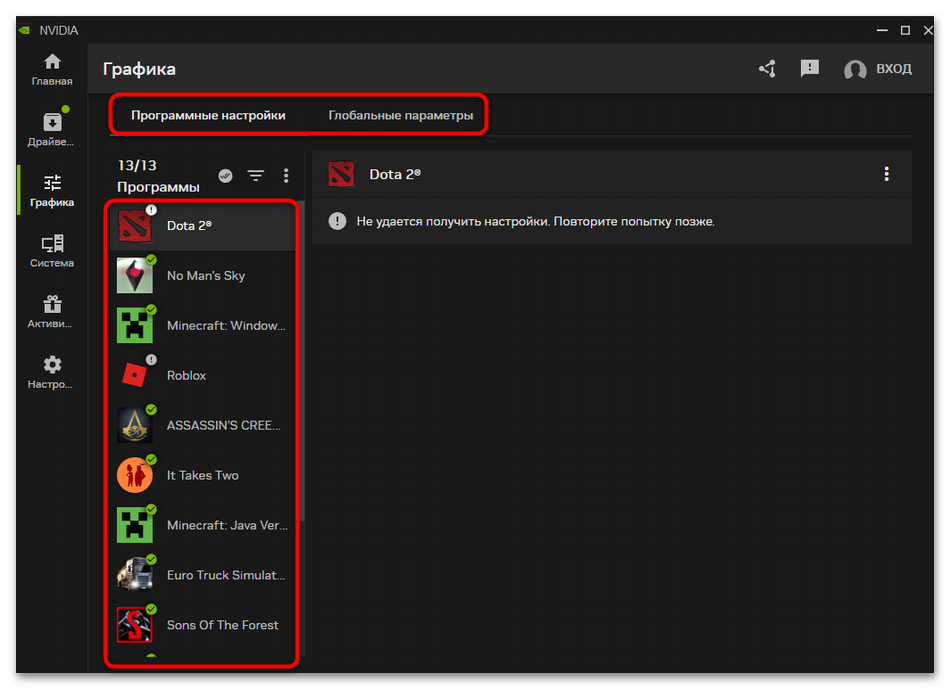
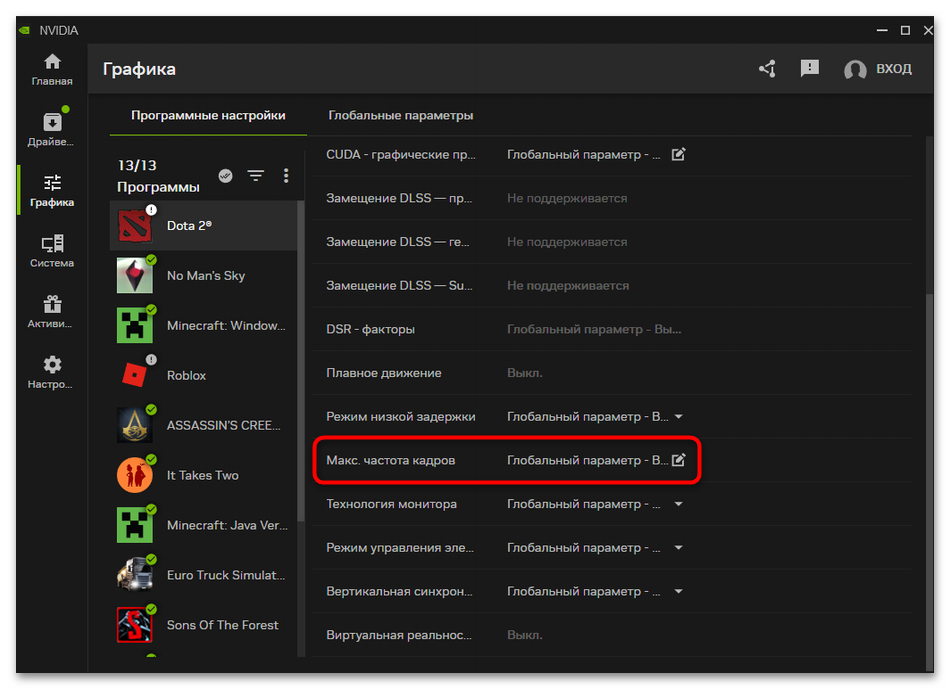
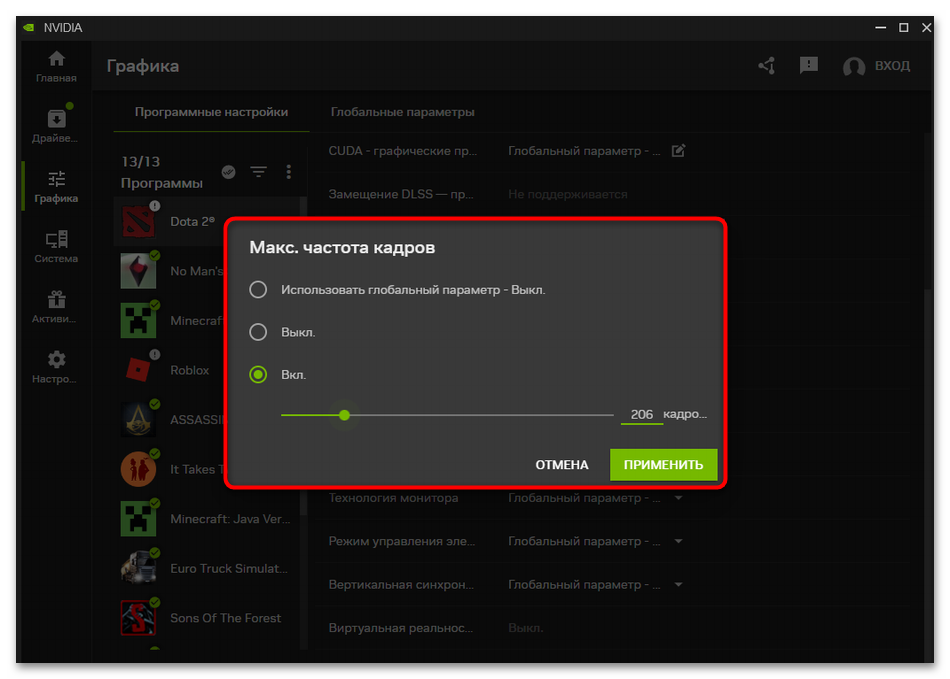
AMD
Обладатели видеокарт AMD также имеют доступ к расширенным настройкам через программное обеспечение AMD Radeon Software. Этот инструмент позволяет создавать профили для отдельных игр и приложений, включая возможность отключения ограничений FPS, установленных по умолчанию. Корректировка этих параметров может существенно повысить частоту кадров в Roblox, особенно на современных системах с производительными видеокартами серии Radeon.
- Первым шагом запустите фирменное программное обеспечение AMD через ярлык на рабочем столе или через список установленных приложений. После запуска перейдите на вкладку «Игры», где сосредоточены основные настройки производительности.
- Если вы хотите снять ограничение FPS для всех игр на вашем компьютере, включая Roblox, вам нужно перейти на вкладку «Видеокарта», где находятся общие настройки графического процессора.
- Обратите внимание на функцию «Radeon Chill» – именно она часто ограничивает максимальную частоту кадров для экономии энергии и снижения температуры видеокарты. Для снятия ограничения FPS в Roblox вам необходимо отключить эту функцию.
- Если «Radeon Chill» активирован, вы увидите регулятор с минимальной и максимальной границей частоты кадров. Одно из преимуществ программного обеспечения AMD заключается в возможности настройки не фиксированного значения, а диапазона FPS. Для максимальной производительности в Roblox установите верхнюю границу на максимальное значение или полностью отключите функцию.
- Для настройки параметров только для Roblox, не затрагивая другие игры, перейдите на вкладку «Компьютерные игры» и выберите Roblox из списка установленных игр. Это позволит создать индивидуальный профиль настроек.
- В профиле Roblox найдите функцию «Radeon Chill» и отключите ее, либо установите максимально высокое значение для верхнего предела. Это снимет программное ограничение частоты кадров и позволит игре работать с максимальной производительностью на вашем оборудовании.
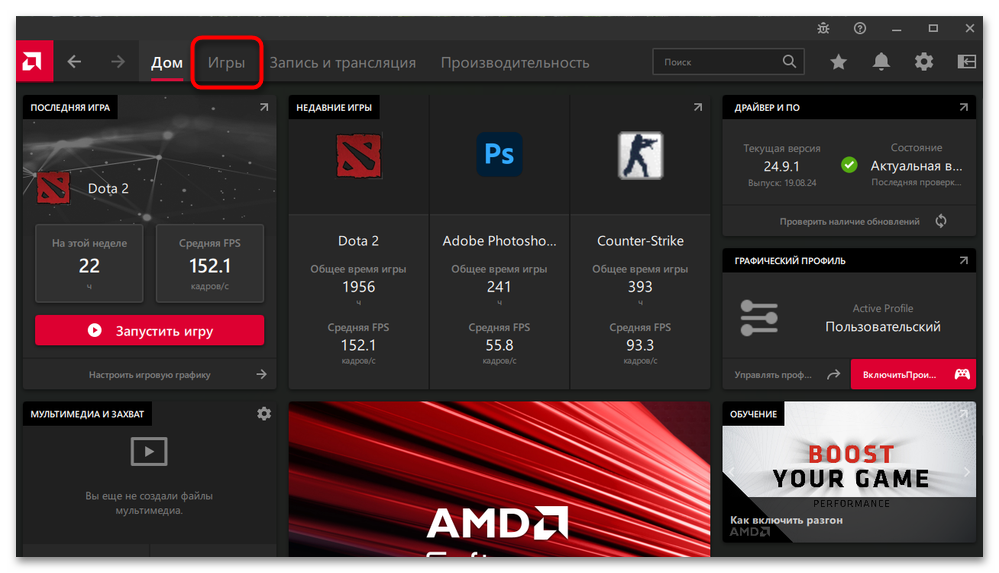
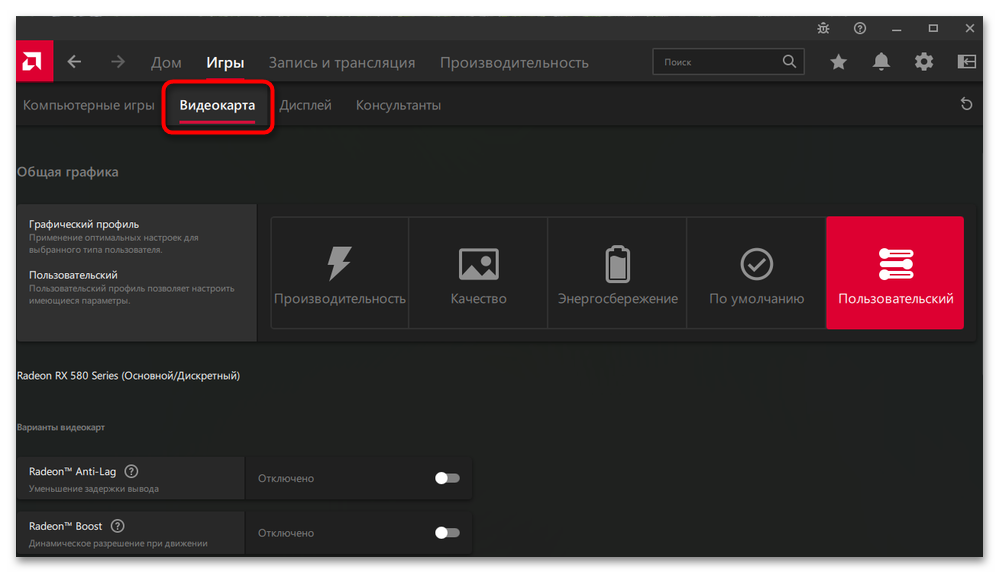
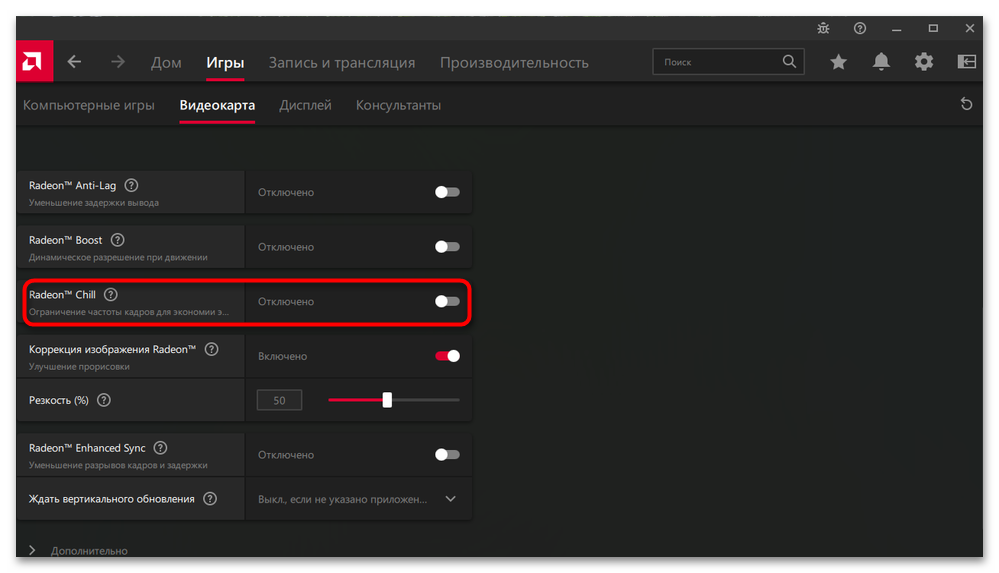
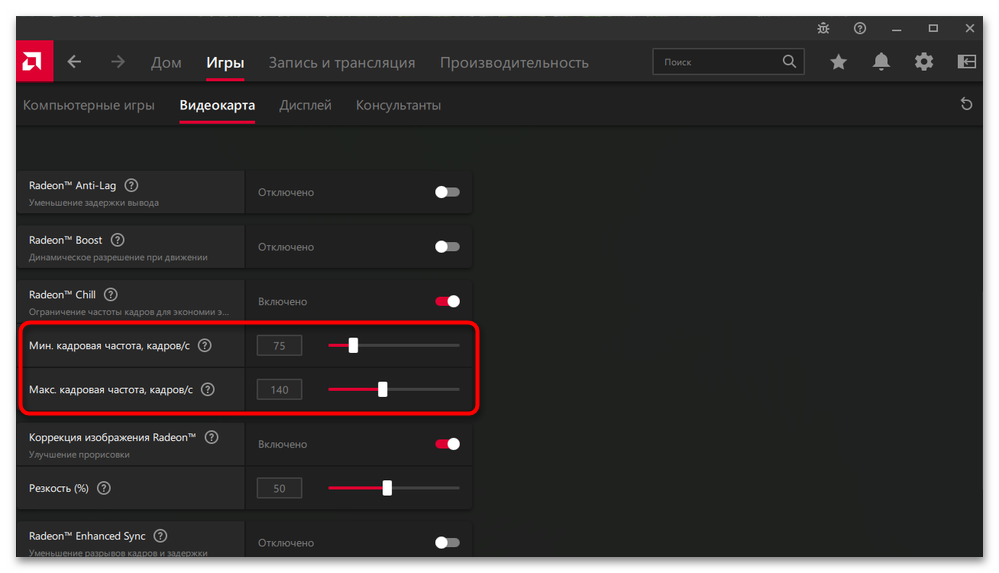
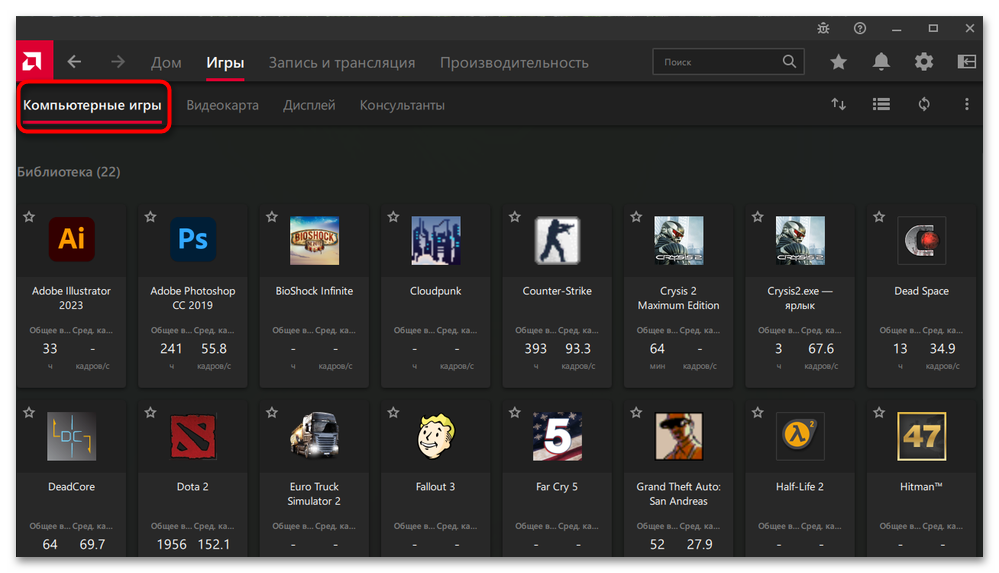
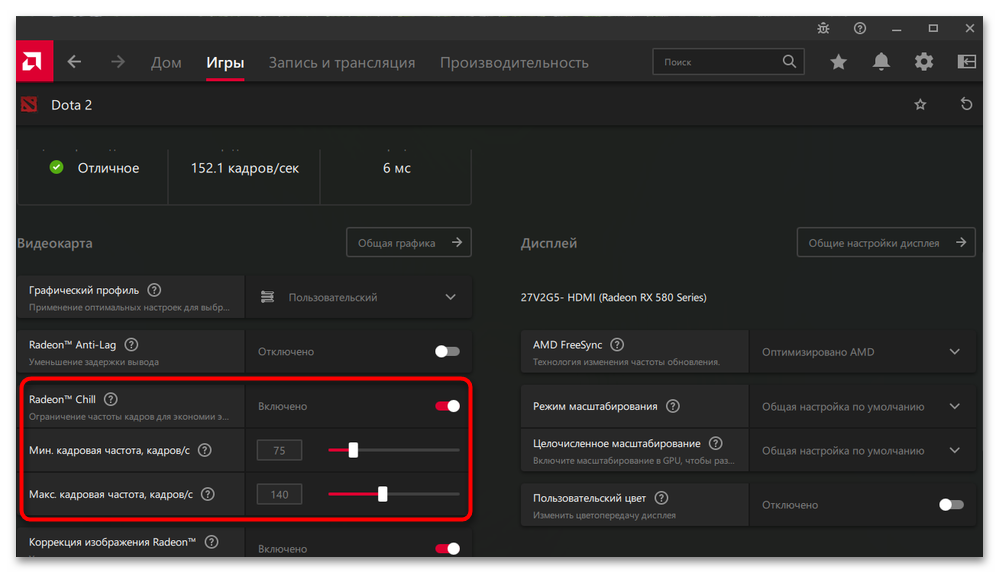
 Наша группа в TelegramПолезные советы и помощь
Наша группа в TelegramПолезные советы и помощь
 lumpics.ru
lumpics.ru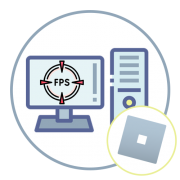
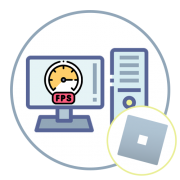
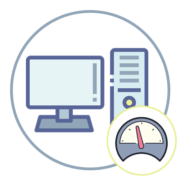

Задайте вопрос или оставьте свое мнение